Win7无疑是目前最流行的操作系统,但是不适应该系统的朋友往往在使用中导致系统奔溃以及各种毛病,从而反复的重装系统。如果一有问题就重装,会对硬盘造成一定的损坏,那么小编告诉大家win7怎么一键备份系统来做好防御之策:
Win7自带一键备份系统,win7一键备份系统步骤:
1:首先右键“计算机”点击属性,找到“系统保护”功能,如图1所示:
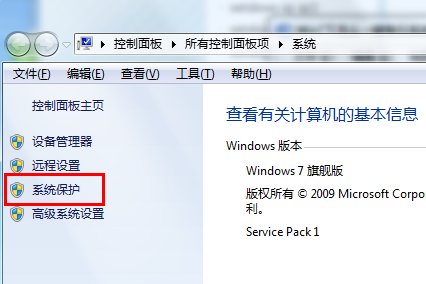
图1
2:在“系统属性”框中点击“创建”来建立还原点,如图2所示:
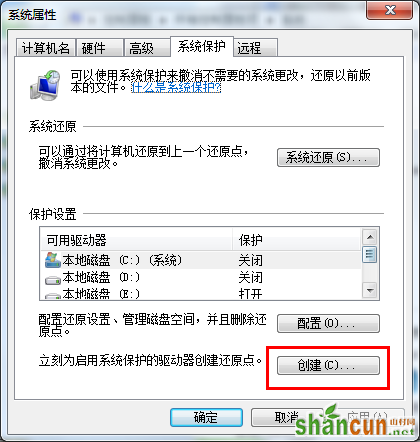
图2
3:在“系统保护”框中输入还原点描述,以便下次还原容易找到这个还原点,如图3所示:
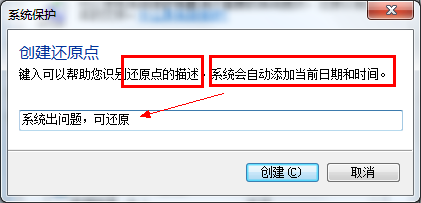
图3
口袋GHOST来备份系统,win7一键备份系统步骤:
此工具备份非常方便,但事先要下载该工具:http://ghost.koudaipe.com/
1:首先打开桌面上的口袋Ghost一键备份还原工具。如图(1):

图(1)
2:点击第一个选项一键备份系统,这是会弹出一个确认框。如果继续进行当前操作就点击确定,如果不想就点击取消。如图(2):
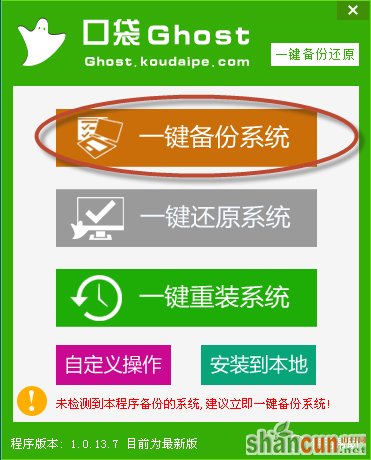
图(2)
3:当点击确定的时候,会弹出温馨提示框,选择是就立刻重启计算机进行当前备份系统,点击否则是手动重启,点击取消返回上一步。如图(3):
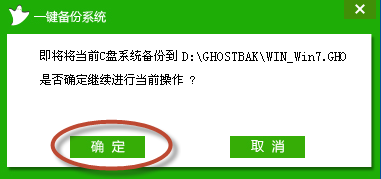
图(3)
4:点击是,那么计算机就会重启进入备份系统环节当中,这时只要等待10分钟左右便可。
以上两点足以为大家的win7系统做好备份功能,已备出问题的时候及时做好还原。















